
Ställa in och köra genvägar i vyn Idag
Du kan också köra genvägar från vyn Idag på en iOS-enhet. I vyn Idag är genvägar grupperade i widgeten Genvägar.
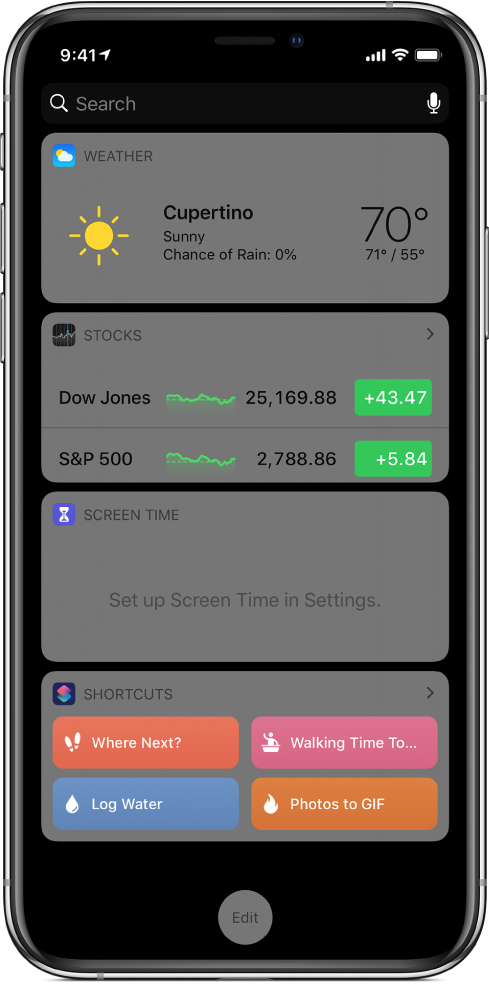
Lägga till widgeten Genvägar i vyn Idag
För att öppna vyn Idag på din iOS-enhet sveper du åt höger från vänstra kanten på hemskärmen eller låsskärmen.
Rulla längst ned i listan över widgetar och tryck sedan på Ändra.
På skärmen Lägg till widget trycker du på
 till vänster om Genvägar.
till vänster om Genvägar.Tryck på Klar för att återgå till vyn Idag.
Tips: Du kan också lägga till widgeten Genvägar i vyn Idag från hemskärmen genom att hålla på symbolen för appen Genvägar och sedan trycka på Lägg till widget.
Öppna widgeten Genvägar i vyn Idag
När du har lagt till widgeten Genvägar i vyn Idag finns det flera sätt att öppna widgeten.
Gör något av följande på din iOS-enhet:
För att visa vyn Idag sveper du åt höger från vänstra kanten på hemskärmen eller låsskärmen.
Öppna vilken app som helst och svep nedåt från skärmens övre kant för att visa notiser. Därefter sveper du åt höger från skärmens vänstra kant för att öppna vyn Idag.
Obs! Om du inte genast ser widgeten Genvägar rullar du genom widgetarna för att hitta den.
Lägga till en genväg i vyn idag
För att synas i vyn Idag måste Visa i widget vara aktiverat för en genväg. Den här inställningen är aktiverad som förval, men du kan stänga av den för att ta bort en genväg från vyn Idag.
Tryck på
 på en genväg i
på en genväg i  så att den öppnas i genvägsredigeraren.
så att den öppnas i genvägsredigeraren.Tryck på
 för att öppna Detaljer.
för att öppna Detaljer.Tips: Om du vill öppna Genvägar Användarhandbok trycker du på Genvägar Hjälp.
Slå på (eller stäng av) Visa i widget.
Tryck på Klar igen för att återgå till genvägsredigeraren.
När Visa i Widget är aktiverat visas genvägen i widgeten Genvägar.
Köra en genväg från vyn Idag
För att öppna vyn Idag på din iOS-enhet sveper du åt höger från vänstra kanten på hemskärmen eller låsskärmen.
Trycker på en genvägsknapp i widgeten Genvägar.
Genvägen startar och widgetknappen visar en förloppsindikator i takt med att åtgärderna påbörjas. För att avbryta genvägen trycker du på
 . När genvägen är slutförd visas en bockmarkering tillfälligt i widgetknappen.
. När genvägen är slutförd visas en bockmarkering tillfälligt i widgetknappen.Om en genväg innehåller en åtgärd som inte kan slutföras i widgeten öppnas appen Genvägar automatiskt. Om en åtgärd kräver ytterligare data pausar genvägen så att du kan ange nödvändig data. För mer information om vilka genvägar som fungerar bra i widgeten (utan att öppna appen Genvägar), se Dela genvägar.
Ordna eller ta bort widgeten Genvägar från vyn Idag
Tryck på Ändra längst ned på skärmen som visar vyn Idag på din iOS-enhet.
Gör något av följande:
Flytta widgeten Genvägar: Tryck på
 och dra widgeten till en ny plats.
och dra widgeten till en ny plats.Ta bort widgeten Genvägar: Tryck på
 och sedan på Ta bort.
och sedan på Ta bort.
Mer information finns i Visa och ordna vyn Idag på iPhone i iPhone Användarhandbok.